ما به طور روزمره معمولا با فایل منیجرمون سروکار داریم ولی همیشه انتخاب و انجام عملیات های مختلف تنها راه نیست و معمولا بیشتر از انجام همون کار با کیبورد طول میکشه.
خب تو این مطلب میخوایم با نه تا دستور که مخصوص فایل منیجر هاست آشنا بشیم (تصاویر مخصوص فایل منیجر Nautilus که پیشفرض اوبوتو هست میباشد ولی روی اغلب فایل منیجر ها بدون تغییر است).
خب صحبت دیگه ای نمیکنم بریم سر اصل مطلب:


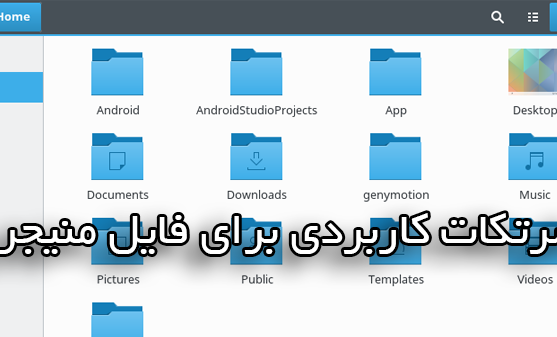
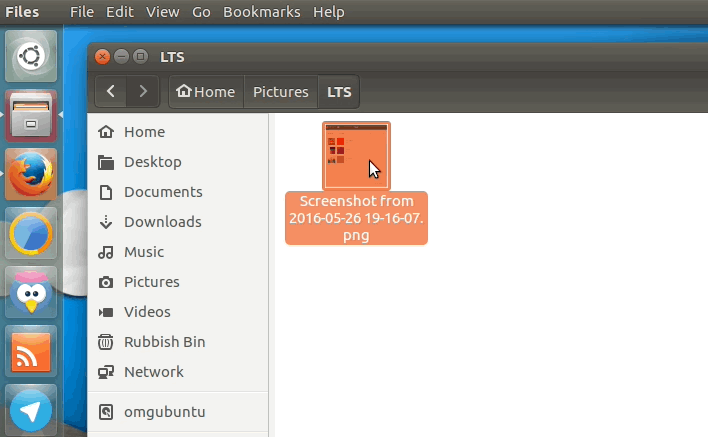
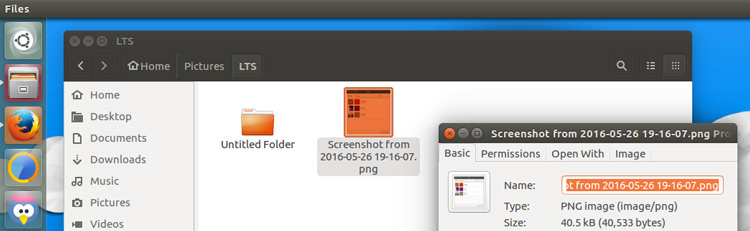


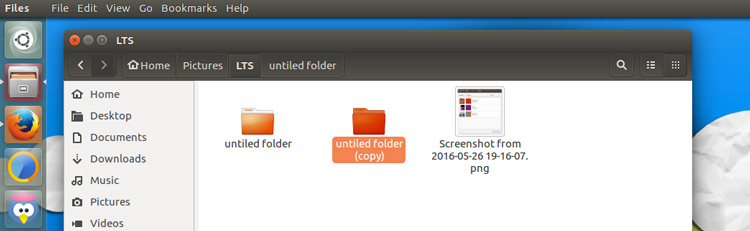
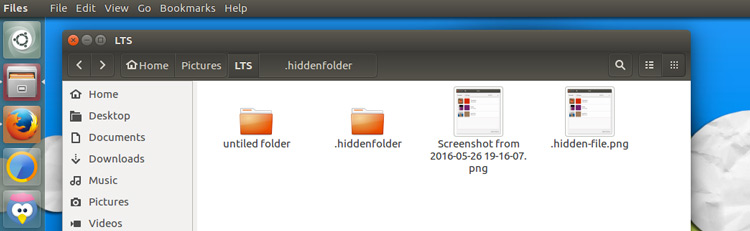
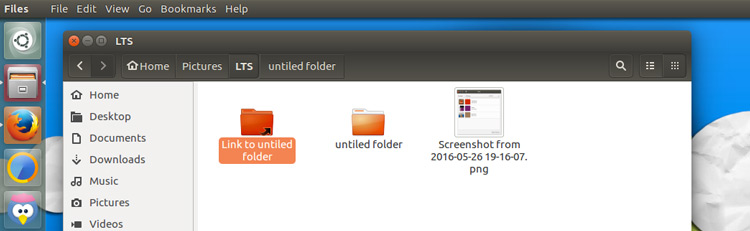





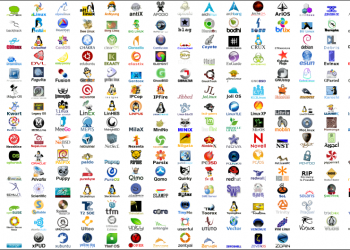
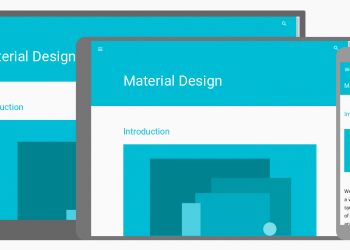
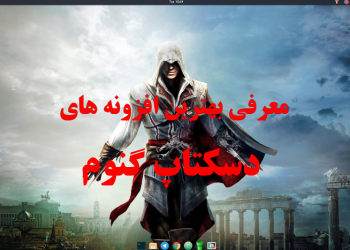
برای بیشتر موارد این عبارت استفاده شده:
«راهی که به طوری معمول برای تغییر نام استفاده میشه»
لطفا تصحیح کنید!
مرسی آقا مرتضی که اطلاع دادید
اطلاح شد